
При покупке игровых мониторов далеко не каждый готов тратить огромные суммы денег, а желает за вполне разумный ценник получить дисплей со сбалансированными характеристиками, позволяющими с комфортом играть в большинство типов игр. Однако в процессе выбора сталкивается с огромным количеством предложений, среди которых встречаются модели не только от известных брендов, но и ноунеймов. Ориентируясь на привлекательные параметры и цены, многие сразу же покупают первые попавшиеся модели, но впоследствии сталкиваются с рядом проблем.
При покупке «по низу рынка» некоторые производители намеренно завышают параметры, чтобы покупатели приобретали именно их продукцию. Также могут всплыть и ряд скрытых дефектов, которые не входят в понятие гарантийных случаев, например, поддержка VRR только при условии подключения к HDMI, а через DisplayPort частота кадров только 60 Гц. Чтобы избежать таких негативных ситуаций и был создан экспертный рейтинг бюджетных мониторов, в который вошли исключительно надёжные модели с полным соответствием заявленных и реальных характеристик. Описаны по каждому дисплею ключевые характеристики и особенности, а также плюсы и минусы. Благодаря такой информации каждый покупатель сможет однозначно определиться с покупкой наиболее выгодной модели монитора.
Acer Nitro VG243Ybii

ЖК-монитор от небезызвестной компании Acer, отличающейся максимально качественными продуктами. Стоит примерно 11000 руб, что делает его чрезвычайно бюджетным. Отличается достаточно немаленькой диагональю в 23.8 дюймов, которой с головой хватает как для работы, так и для развлечений. Аппарат относится к игровому классу, что автоматически говорит об его высоких технических параметрах и способности выдавать качественную картинку без каких-либо проблем с цветопередачей.
Выделяется разрешением Full HD, характеризующимся числовым значением 1920×1080. Кроме того, соотношение сторон здесь 16:9, что является стандартом для большей части современных устройств этого типа. Используется матрица IPS, у которой нет абсолютно никаких проблем с цветопередачей, благодаря чему она считается лучшей для игрового монитора. Частота обновления кадров – 75 Гц, потому агрегат может быть использован в составе мощной игровой системы, способной выдавать либо 30, либо 60 FPS в любых тематических проектах.
Присутствует поддержка технологии FreeSync, призванной нивелировать любые разрывы и подёргивания изображения, которые могут возникать в особо динамичных игровых тайтлах. Благодаря ей удаётся добиться ещё более высокого FPS и приятной цельной картинки. Яркость составляет 250 кд/м 2 , а динамическая контрастность – 100000000:1. Такие значения указывают на то, что аппарат способен формировать действительно красочное и насыщенное изображение.
Максимальное количество цветов имеет цифру 16.7 млн, а плотность пикселей – 93 PPI. Такие значения можно назвать привычными для большей части игровых мониторов, причём, они являются одними из самых лучших, показывая способность аппарата передавать абсолютно все цвета и оттенки. Блок питания здесь встроенный, благодаря чему будет экономиться место на общем рабочем пространстве. Во время работы устройство потребляет 20 Вт, а в спящем режиме – 0.4 Вт. Такие цифры нельзя назвать очень уж высокими, потому можно также отметить энергоэффективность аппарата.
Плюсы и минусы
Время отклика составляет всего лишь 1 мс, что благоприятно сказывается на любых динамичных игровых проектах.
Горизонтальный и вертикальный углы обзора составляют 178 градусов.
Матовое покрытие экрана, делающее прохождение игр ещё более комфортным, потому как исключается появление засветов от внешних источников освещения.
Интерфейсы представлены более старым входом VGA и более новым HDMI, а также выходом под наушники.
Два встроенных динамика, выдающих 2 Вт мощности на канал.
В комплекте идёт в том числе кабель VGA, что очень удобно.
Габариты составляют 412x540x240 мм.
Весит агрегат 4.04 кг, потому его можно без каких-либо проблем перемещать с места на место.
Встроенные динамики выдают не слишком качественный звук.
Некоторые настройки могут показаться чрезвычайно запутанными.
Рейтинг монитора
Изображение
Эффект погружения
Функциональность
Один из лучших бюджетных мониторов, какие только можно найти на современном рынке. Имеет приятный неброский дизайн, благодаря которому его возможно вписать в любую игровую сборку. Выдаёт достойное по качеству изображение с естественными цветами и высокой чёткостью. Есть функция и ручной настройки картинки, но при этом случает учитывать не сильно понятные настройки, благо, их довольно мало. Эффект погружения нормальный, однако технологии наподобие HDR сделали бы его ещё лучше.
Функциональность на высоте, монитор содержит в себе все необходимые рядовому пользователю разъёмы, как старого, так и нового образца. Кроме того, присутствует большое количество вручную регулируемых параметров. Штатные колонки слабоваты и рассчитывать на достойный звук от них не стоит, но все же со своей задачей они справляются довольно неплохо. Монитор относительно лёгкий, потому его можно без видимых проблем транспортировать куда угодно. Сборка максимально качественная, никаких люфтов или зазоров между составными частями корпуса не наблюдается.
MSI Optix G24C6

Монитор ЖК-типа от очень известной в игровой сфере компании MSI, характеризующийся достаточно малым ценником в практически 15000 руб. Обладает диагональю в 24 дюйма, которой с головой хватает и для работы, и для любых развлечений, таких как просмотр видеороликов или прохождение игр. Кроме того, модель относится к типу игровых мониторов, что автоматически говорит об её высоких характеристиках и способности показывать любые современные тайтлы без даже малейших проблем с цветопередачей.
Отдельно выделяется фирменная технология MSI Curved Gaming, призванная улучшить время отклика и качество картинки в соревновательных играх, что особенно важно для, к примеру, любителей онлайн-шутеров. Выдаёт довольно качественное естественное изображение в разрешении 1920×1080, то есть, Full HD. Соотношение сторон здесь характеризуется цифрами 16:9, являющимися стандартными для большинства современных агрегатов в этом сегменте. Также модель может похвастаться изогнутым экраном, улучшающим охват происходящего на экране.
Используется тип подсветки WLED. Он особенно хорошо подходит для игр, ведь помогает избегать засветов при отображении слишком светлых либо тёмных сцен, а также формирует приятное равномерное свечение во всех областях дисплея. Достигается такой эффект за счёт грамотного расположения светодиодов по всему периметру матрицы на равном друг от друга расстоянии. Сама же матрица представлена VA-типом, позволяющим глазам не уставать даже после длительного игрового сеанса в очередной особо динамичный проект.
Частота обновления составляет целых 144 Гц, такое значение можно назвать наилучшим для любого игрового монитора. При использовании устройства в составе чрезвычайно мощной игровой станции можно добиться 144 FPS в любых проектах, даже наиболее свежих и требовательных. Имеется поддержка технологии FreeSync от компании AMD, которая следит за тем, чтобы во время игры картинка не «разрывалась», что часто бывает при прохождении тайтлов с чрезвычайно высоким уровнем динамики.
Плюсы и минусы
Технология Flicker Free, позволяющая полностью исключить мерцание, что снижает утомляемость глаз во время долгой игры.
Время отклика всего лишь в 1 мс.
Горизонтальный и вертикальный углы обзора имеют одинаковые значения в 178 градусов.
Антибликовое покрытие экрана, повышающее уровень комфортности во время игры.
Функция ослабления синего цвета, опять же, снижающая утомляемость глаз при достаточно долгой игре в динамичные проекты.
Интерфейсы характеризуется наличием двух входов HDMI версии 1.4 и входа DisplayPort версии 1.2. Также присутствует выход под наушники.
Потребляет 45 Вт во время работы и 0.5 Вт в режиме ожидания, что для подобного монитора довольно мало.
Можно повесить аппарат на стену, при покупке кронштейна стоит учитывать стандарт настенного крепления 100×100 мм.
По умолчанию можно заметить присутствие небольших засветов, однако всё убирается ручной настройки качества изображения.
Есть большая вероятность получить монитор с битыми пикселями, однако их будет немного, и они никак не помешают при игре.
Источник: ratingpc.ru
Выбор игрового монитора: на какие параметры обратить внимание?
Монитор — одно из важнейших устройств для геймеров. Именно благодаря ему игрок можем видеть, что происходит в игре. От выбора монитора может зависеть, не увидит ли игрок определенное действие на долю секунды позже. Хотя разница кажется небольшой, при высоком уровне способностей это будет серьезной проблемой и даст оппоненту преимущество. Как купить подходящую модель монитора?
Выбор монитора
Все знают, для чего нужен компьютерный монитор. Мониторы из ассортимента https://shop.kz/monitory/ имеют различное назначение, а количество функций и технологий означает, что выбрать лучший продукт непросто. Хороший монитор для геймера должен соответствовать определенным требованиям. Но что это значит?

Размер экрана и разрешение
Основными параметрами каждого монитора являются диагональ экрана и максимальное отображаемое разрешение. Размер экрана — дело индивидуальное. Зависит от ожиданий пользователя и места на столе. Некоторым нужны модели с диагональю 21,5 дюйма, а другим — устройства с диагональю 27 дюймов.
Излишне говорить, что большинство игроков используют 24-дюймовые модели, потому что они достаточно большие и не требуют слишком большого контроля со стороны пользователя. С мониторами большего размера взгляд должен охватывать большую площадь, поэтому пользователь может не замечать происходящее сбоку.
Разрешение немного другой параметр. Высокое разрешение — это большая нагрузка на видеокарты. Нет смысла покупать монитор 4K, если компьютер не может отображать такое количество пикселей. Следует использовать 2K в качестве оптимального стандарта, то есть 2560 1440 пикселей, хотя большинство пользователей выбирают Full HD 1920 1080 пикселей.
Тип матрицы
В мониторах имеют в основном три типа матриц:
Это правда, что производители имеют много разных побочных предложений, таких как SVA, но довольно просто расположить технологии в соответствии с их характеристиками, преимуществами и недостатками. Матрицы TN — самые дешевые и широко используемые. Они самые быстрые, поэтому у них самое быстрое время отклика. У них худшие цвета и худшие углы обзора.
Матрицы IPS здесь лучше, они намного дороже и медленнее работают. VA находятся посередине, как по цене, цветовой передаче, так и по скорости работы.
То, что покупатель выберет, должно зависеть от того, во что он планируем играть. Для кого-то будет важна скорость работы матрицы, для кого-то цвет.
Время отклика матрицы
Время отклика — один из важнейших параметров. Это параметр показывает, насколько быстро пиксели могут изменить свое состояние и, таким образом, показать следующие кадры изображения. Правило простое — чем меньше, тем лучше. На мониторах с частотой обновления 60 Гц изображение заменяется каждые 16,6 мс. В свою очередь, в устройствах 144 Гц каждые 7,9 мс.
К сожалению, информация о реальном времени отклика предоставляется только в специализированных тестах монитора.
Для комфортной игры стоит выбирать монитор с хорошим временем отклика, высокой частотой обновления и небольшой задержкой сигнала. Выбирать диагональ и разрешение монитора необходимо индивидуально, в зависимости от потребностей.
Как вам статья?
Источник: clubhistory.ru
Гайд новичка: разрешение, частота обновления, матрицы и другие геймерские параметры монитора
Привет, Хабр! Группа X-Com продолжает поиск оптимальных комплектующих для сборки игрового компьютера. И если вы до конца не уверены, стоит ли переплачивать за диагональ и частоту, как оценивать время задержки матрицы, важно ли подключать монитор через HDMI или DP, а также имеют ли значение другие “геймерские” характеристики — давайте скорее под кат!


В конце декабря мы разобрали несколько
В современных мониторах, как правило, используется три основных типа матриц:
Не будем вдаваться в подробности их технического устройства, поскольку в контексте данной статьи это не так важно. Но на характеристиках, которые их отличают применительно к играм, задержимся. Посмотрите на таблицу ниже. Тут приведены основные параметры разных типов матриц, которые отличают их друг от друга:
Самая высокая. Быстрый отклик, минимальное размытие. Поддерживают высокую частоту обновления
Высокая, но ниже, чем у TN. Поддерживают высокую частоту обновления
Ниже, чем у TN, но выше, чем у VA. Нечасто поддерживают высокую частоту обновления (либо стоят дорого)
Небольшие углы обзора, не самая лучшая цветопередача
Углы обзора лучше, чем у TN, но хуже, чем у IPS. Лучший контраст и чёткость
Лучшие углы обзора, лучшее качество картинки, встречается поддержка DCI-P3
В основном профессиональные сценарии
По таблице видно, что наилучшим выбором для игр будут либо TN-, либо VA-матрицы. Они имеют самые оптимальные характеристики и по качеству картинки, и по скорости отклика, и по частоте обновления. Правда, TN чуть более компромиссны. Они подойдут тем, кто не готов сильно тратиться. А вот зацикливаться на IPS применительно к играм лично я бы не советовал.
Несмотря на то, что производители уже смекнули, что можно выпускать игровые IPS-мониторы, по ряду параметров они всё ещё уступают VA. Это и контрастность, и частота обновления экрана, и время отклика.
Что значит контрастность монитора на практике
Контрастность — это разность яркости точек чёрного и белого. Грубо говоря, она обозначает, насколько чётким будет переход от белого к чёрному и наоборот. Чем выше показатель контрастности, тем естественнее смотрится картинка. Наверняка вам доводилось видеть в характеристиках мониторов цифры 1000:1, 2000:1, 5000:1. Они и обозначают контрастность.
Посмотрите на пару картинок ниже и попробуйте угадать, где контрастность намеренно выставлена выше, а где — ниже?

Профи говорят, что у разных матриц реальная и номинальная контрастность может отличаться довольно существенно и что 1000:1 у VA — это совсем не то же самое, что 1000:1 у IPS. Но я предлагаю не запутывать себя намеренно, а сразу ориентироваться на максимальный показатель контрастности, который вы только можете встретить у VA-мониторов. Ведь, как мы уже разобрались, это самый оптимальный выбор. Несмотря на это, рекомендуется сравнивать разные мониторы между собой вживую. Так разница будет более очевидной.
За какой частотой обновления стоит гнаться?
На офисных мониторах обычно частота обновления составляет 60 Гц. Это немного и для игр не годится. Особенно для динамичных. Доехать до Алмазного в “Дальнобойщиках” ещё хватит, но своевременно среагировать на террориста в CS:Go — уже нет. Монитор просто не успеет отрисовать его появление в зоне вашей видимости, а сама отрисовка будет проходить более дёргано.
Максимальная частота обновления, которая доступна в коммерческих мониторах, составляет 360 Гц. Однако гнаться за ней смысла не имеет. Это уже скорее демонстрация возможностей производителей, поэтому кроме как в киберспортивных соревнованиях такие мониторы больше нигде не применяются. Для абсолютного большинства геймеров — даже с мощными сетапами процессоров и видеокарт — будет достаточно 144 Гц. Дальше, на мой взгляд, идёт просто неоправданная переплата.
Лучше всего сравнение скорости отрисовки изображения на мониторах с разной герцовкой видно на этом видео:
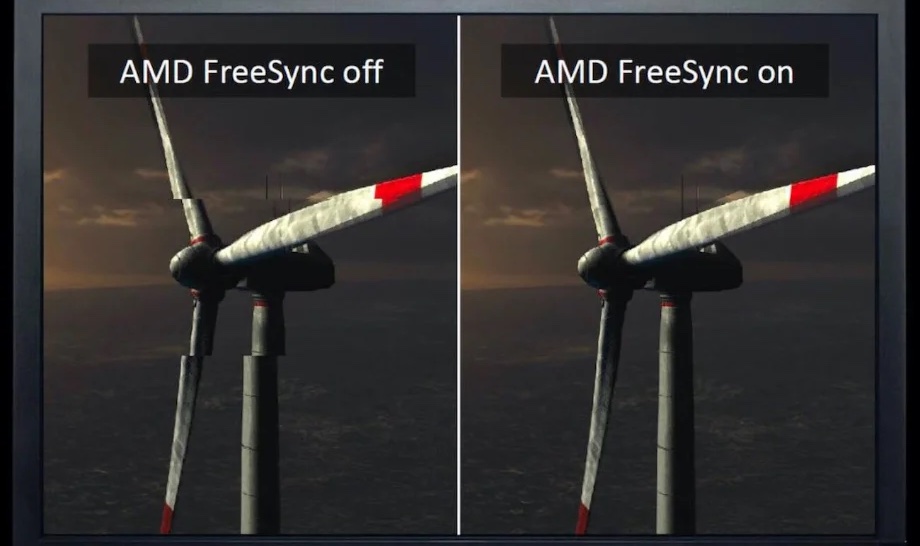
Справиться со шлейфами и синхронизировать монитор с видеокартой для минимизации разрывов, когда используется несопоставимая по своим возможностям периферия, позволяют надстройки FreeSync от AMD и G-Sync авторства Nvidia. Они нужны, если количество кадров, которые отдаёт видеокарта, больше, чем может принять монитор. Без этих надстроек кадры не успевали бы сменить друг друга, а отображались на экране просто друг под другом, образуя разрыв сцены. FreeSync и G-Synс как бы разгоняют монитор, повышая частоту его обновления, чтобы не происходило подобных разрывов.
G-Sync, в отличие от программной FreeSync, — технология, реализуемая на аппаратном уровне. Nvidia выпускает одноимённые чипы, которые устанавливаются в сами мониторы на заводе. Поэтому G-Sync не так популярен. На распространение влияет и стоимость, и повышенные требования к оборудованию.
FreeSync — это трёхуровневая надстройка, каждый уровень которой соответствует своему классу мониторов. Базовая версия FreeSync подходит для всех, даже самых дешёвых мониторов. Но ещё есть FreeSync Premium, которая предполагает, что монитор будет иметь частоту обновления не ниже 120 Гц, а также FreeSync Premium Pro, которой нужны те же 144 Гц, что и у G-Sync.
Сама надстройка FreeSync полностью бесплатна для производителей, а потому не влияет на цену монитора. Но её уровень определяют характеристики, которыми обладает монитор. Поэтому модели, совместимые с FreeSync Premium Pro, будут стоить больше, чем с базовой FreeSync.
Так какой монитор лучше: с G-Sync или FreeSync? На самом деле разницы нет. С технической точки зрения обе надстройки справляются со своей задачей как нужно, не допуская разрывов. Поэтому лучше не переплачивать.
Несмотря на то что G-Sync работает благодаря физической микросхеме и изначально предназначалась только для видеокарт Nvidia, в последнее время на рынке появилось немало решений с FreeSync, поддерживающих видюхи Nvidia. А поскольку они и стоят дешевле, то лучше всего брать именно их. В общем, FreeSync рулит.
HDMI или DisplayPort?
Остаются порты. Казалось бы, такая мелочь. Кому вообще есть дело, через какой интерфейс подключать монитор к ПК? Но разница есть, и в ряде случаев она может быть принципиальной. Например, мониторы с G-Sync будут работать только при подключении через DisplayPort стандарта 1.2 и новее.
Разъём HDMI ему не подойдёт. FreeSync в этом плане менее принципиальна, и позволяет подключать монитор и по HDMI, и по DisplayPort.
Их главное отличие друг от друга заключается в пропускной способности. У HDMI, который считается более универсальным, в абсолютных значениях она ниже: 4,9-48 Гбит/с против 21,6-64,8 Гбит/с у DP. Всё дело в ширине канала, которая у DisplayPort выше. Он позволяет тянуть не только высокое разрешение, но и высокую частоту смены кадров. Поэтому там, где HDMI не потянет выше 60 Гц, DP выдаст все 240.
Ещё одно преимущество DisplayPort — возможность работать на несколько устройств вывода одновременно. Если вы используете связку из 2-3 мониторов, HDMI вам противопоказан. Главное, чтобы был разветвитель. Но следите за тем, чтобы совокупная длина связки не превышала 3 метров. Если будет больше, пропускная способность начнёт падать.
Это физика, поэтому, если всё-таки пришлось наращивать длину, потребуется задействовать специальный усилитель либо задействовать оптоволокно.
В общем, вывод таков: для игр при 60 Гц на одном мониторе берите HDMI и не парьтесь. Для двух и более моников и при частоте обновления выше 60 Гц подойдёт только DisplayPort.
А для тех, кто дочитал до самого конца, подборка хороших игровых мониторов из разных ценовых категорий, которые соответствуют критериям, описанным выше — не как рекомендация к действию, а просто для ориентира:
- до 15 тысяч рублей: MSI PRO MP271C
- 18-20 тысяч рублей: AOC 24G2SPU
- 25-28 тысяч рублей: Acer Gaming Nitro XZ273UXbmiiphx
Источник: se7en.ws